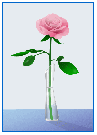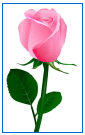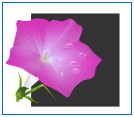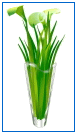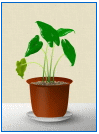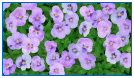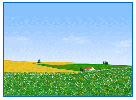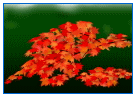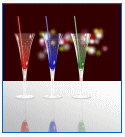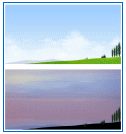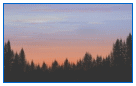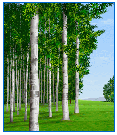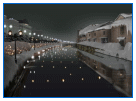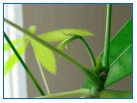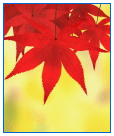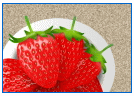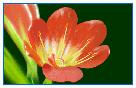| パソコン・英会話スクール | ||||||||||||||||||||||||||||||||||||||||||||||||||||||||||||||||||
 |
||||||||||||||||||||||||||||||||||||||||||||||||||||||||||||||||||
| パソコンで趣味の世界を広げませんか。 手軽で、しかも生涯続けられる趣味の世界を。 スルーライフから、パソコンを楽しむためのユニークな提案です。 |
||||||||||||||||||||||||||||||||||||||||||||||||||||||||||||||||||
| この講座ではパソコンで絵を描く技術を身につけていきます。 特別なソフトは要りません。使用するソフトはなんとあのワードだけ。 このワードがここでは優れた「絵画ソフト」に変身します。 スルーライフでは様々な工夫とアイディアで、ワードだけでイラストから風景画まで、様々な絵を描くことを可能にしました。 「この絵があのワードで!?」 ここにはこんな驚きがたくさんあります。 |
||||||||||||||||||||||||||||||||||||||||||||||||||||||||||||||||||
 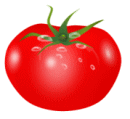 トマトにクルマ。 一本の線からすべてワードだけで描いた絵です。  ワードを使ったことのある方ならご存知の通り、ワードには図形やグラフィックを描くための様々な機能があります。(※グラフィック : デザインされた視覚表現のこと) ワードのテキストやマニュアルでこの図形・グラフィック機能を解説するのによく用いられるのが「地図」です。  ワードのグラフィック機能と聞くとこのようなイメージをもつ方も多いと思います。 |
||||||||||||||||||||||||||||||||||||||||||||||||||||||||||||||||||
| しかし、この講座では図形の編集機能を基本としつつも、絵を描く作業としては一本の線で形を描くところから始めます。もちろんコピーや拡大・縮小などパソコンならではの操作も多用しますが、形を描いては色をつけていくという、文字通り絵を描く作業をしていきます。ウィンドウズが入ったパソコンを使っているユーザーなら誰もが使っているあのワード、実は使い方によっては大変優れた絵画ソフトにもなるのです。 | ||||||||||||||||||||||||||||||||||||||||||||||||||||||||||||||||||
| 言うまでもなくパソコンは仕事や実用以外に様々な楽しみを私たちに与えてくれます。 絵を描くという楽しみもそのひとつです。 しかし、大半のパソコンユーザーにとってパソコンで絵を描くということはまだまだなじみのあることではありません。 いや、そもそも一般に絵を描くということ自体(それが本格的なものであればなおさら)日常生活の中ではその機会は少ないはず…。 従来の感覚では、絵を描くとなると絵の具に筆、パレットにキャンバス等々、道具の準備という点からもなかなか気軽に始めるというわけにはいきませんね。 一口に絵と言っても様々です。鉛筆一本でも絵を描くことはできますが、色彩画の場合やはり道具がポイントになります。 パソコンはソフトがあれば絵が描けるなど、これまでの絵とはまったく次元が異なると言えます。 「パソコンで絵を描く」、その特長は次のような点です。 * ソフトのほかに道具を必要としない。 * 消耗品はプリンタのインクと用紙だけ。 * 同じ絵を何枚も複製できる。 * 絵そのものの拡大・縮小が簡単にできる。 * 形や色の修正や消去・やり直しが簡単にできる。 * デジカメで撮った写真などを下絵にして描画できる。 * メールで送信できる。 * ファイルとして保存できるのでいつでも印刷でき、色あせや劣化の心配がない。 * 利用方法が多様である。 ・ハガキや便箋、カードに印刷する(こうして作ったハガキは本当の意味でのオリジナル絵ハガキですね。) ・カレンダーのデザインとして利用する ・Tシャツにプリントする ・シールにしていろいろな物や場所に貼る ・パソコンの壁紙に利用する このように、パソコンを使うことで従来の絵のイメージとは大きく異なる世界が広がります。 |
||||||||||||||||||||||||||||||||||||||||||||||||||||||||||||||||||
| 講座ではワードにある図形描画のボタンの基本操作から学習します。 「クイックアクセスツールバー」に必要なボタンを追加することで、作業に便利なオリジナルのツールバーを カスタマイズすることができます このツールバーは絵を描くためのまさに「道具箱」です。この道具の機能と特性、そして使い方を知ることが絵を描く上での基本的な条件となります。 このツールバー(各ボタン)の機能を十分に使えるようになった後、絵を描く段階に入ります。 |
||||||||||||||||||||||||||||||||||||||||||||||||||||||||||||||||||
| 桜の花をモチーフにしたデザイン画を作ってみましょう。 絵を描く段階に入って最初に行うことは思い通りの形を描くことです。 このとき最初から整った形を描こうとする必要はありません。変形や修正は後から簡単にできます。 |
||||||||||||||||||||||||||||||||||||||||||||||||||||||||||||||||||
   一枚の花びらを形どりグラデーションをかけます。 一枚の花びらを形どりグラデーションをかけます。これをもとに一輪の花を描いていきます。 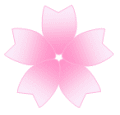  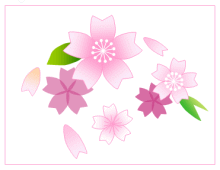 グラデーションの種類やバリエーションを使い分けることで、形は同じでもいろいろなタイプの花ができます。 花びらを描いた方法で葉などを描き、花の背後に配置します。 各パーツの「重なりの順序」も絵を描く上での重要なポイントの1つです。 このデザイン画に用いられたひとつひとつの知識と技術が、この後様々な絵を描いていく上での基本になります。 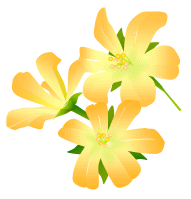 この花は上のデザイン画とほとんど同じ手法で描くことができます。 ポイントはちょっとした工夫により絵に「ぼかし」を入れている点です。 このような絵は,、ツールバーにある各ボタンの基本機能を学んだ後は比較的短期間でどなたでも描けるようになります。 |
||||||||||||||||||||||||||||||||||||||||||||||||||||||||||||||||||
| 絵を描くとなるとどうしても「上手い、下手」が気になるところですが、ワードは図形描画用のボタンの機能そのものが絵を描く技術を発揮してくれます。 たとえば滑らかな曲線や均一な色ぬり、グラデーションなどはその基本的な例です。 また、重ね描きや「重なりの順序」の変更が簡単にできる点なども大変便利です。  まず上のマウスですが、これはいくつかのパーツを滑らかな曲線などで描き色をつけていきます。そして各パーツをバランスをとりながらていねいに重ねていきます。  手で描こうとすれば、エアブラシなど特殊な道具と高度な技術がなければ描けないような絵もワードでこのように描くことができます。 |
||||||||||||||||||||||||||||||||||||||||||||||||||||||||||||||||||
|
||||||||||||||||||||||||||||||||||||||||||||||||||||||||||||||||||
|
|
||||||||||||||||||||||||||||||||||||||||||||||||||||||||||||||||||
|